
Bạn chưa biết cách nộp bài tập cho con trên Google Photos? Bài viết này sẽ hướng vẫn bạn cách thực hiện đơn giản, nhanh chóng nhé.
1. Nộp báo cáo bằng máy tính
Bước 1: Đăng nhập gmail của bạn vào phần các ứng dụng của google photos như hình:
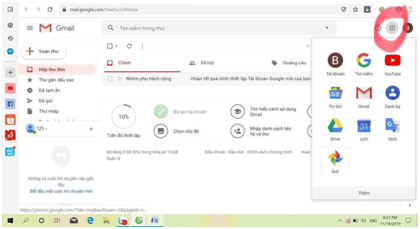
Chọn ảnh:
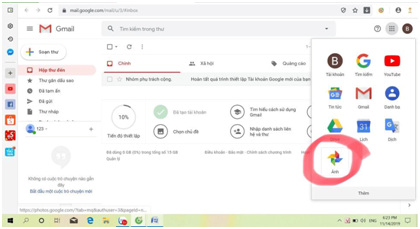
Bước 2: Mở link album Bmyc01 gửi, chọn biểu tượng thêm vào album như hình, sau đó tải ảnh, video lên album:
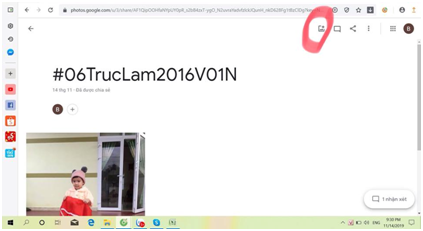
2. Nộp báo cáo bằng ipad, điện thoại
Bước 1: Bạn vào App store tải app google photos về máy:
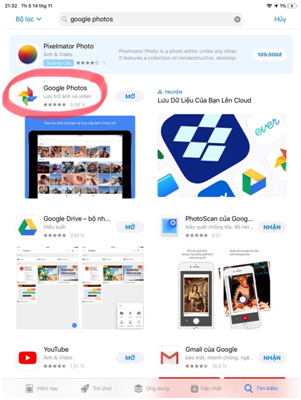
Bước 2: Đăng nhập gmail để đồng bộ hóa ảnh, video. Sau đó mở link album Bmyc01 gửi, chọn thêm vào album như hình và tải ảnh, video lên album:
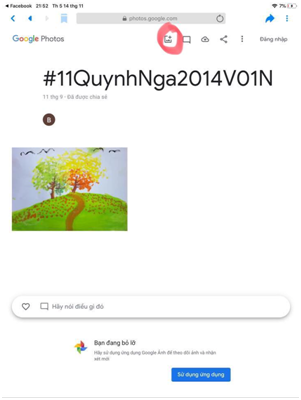
Lưu ý:
Khi biểu tượng google photos có thông báo nghĩa là admin đã chấm bài hoặc hướng dẫn trong album của con. Bạn để ý và vào kiểm tra nhé. Có thể tìm nhanh album của con bằng cách vào mục chia sẻ và bấm vào mã album của con.
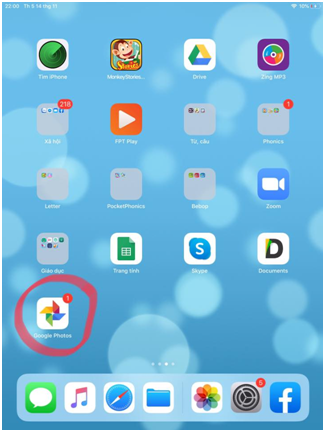
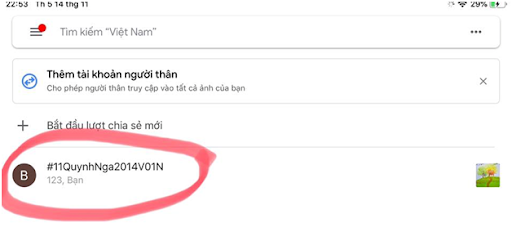
Chúc các bố mẹ thao tác thành công nhé!
Xem thêm:
Hướng dẫn tạo tài khoản Google mới và cách đăng nhập vào Google Photos
Cách tiết kiệm dung lượng trên Google Photos
Sao lưu ảnh và video trên Google Photos – Cách xử lý khi bộ nhớ tài khoản Google bị đầy